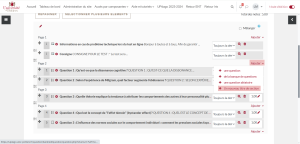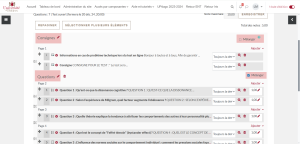Que recherchez-vous ?
Un contenu sur ce site
Une personne sur l'annuaire
Une formation sur le catalogue
Un contenu sur ce site
Une personne sur l'annuaire
Une formation sur le catalogue
Lors de la mise au point d’une question, il est essentiel de la prévisualiser pour vérifier son fonctionnement. Voici les étapes et options disponibles.
Pour prévisualiser les questions une par une dans le test, il suffit de :
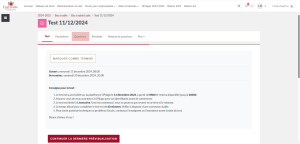

Une fenêtre s’ouvre, vous pouvez alors :
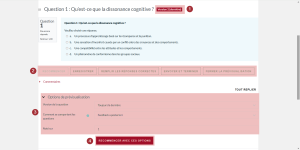
1. Vérification de la version utilisée :
2. Simulation de la réponse à la question :
3. Options de prévisualisation :
4. Recommencer avec ces options : Réinitialisez la question avec de nouveaux paramètres.
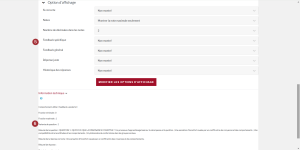
5. Options d’affichage :
6. Informations techniques :
Vous pouvez exporter la question en format Moodle XML pour une utilisation ou un diagnostic externe.
Pour prévisualiser une question dans la banque de question, il suffit de :
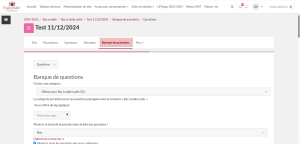
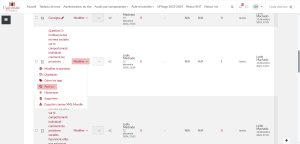
Vous retombez sur la page de prévisualisation, vous pouvez suivre la partie «1-Prévisualiser une question dans le test » pour plus de détails.
Pour prévisualiser l’ensemble d’un test :
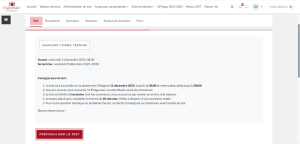
Quand vous prévisualisez votre test, vous avez la vue de l’étudiant. Cela permet de vous aider s’il y a des changements à faire au niveau de l’ergonomie, de la notation et de la pagination :
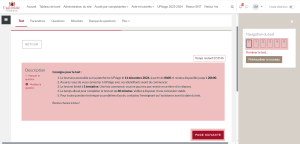
Pour vérifier l’ensemble d’un test avant sa publication, vous pouvez le prévisualiser dans son intégralité. Voici les étapes et les fonctionnalités associées. Selon vos choix de relecture, vous avez un récapitulatif qui s’affiche (il sera de même pour l’étudiant) :
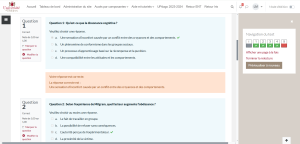
Si vous souhaitez avoir de meilleures informations, vous pouvez modifier provisoirement les paramètres du test pour la prévisualisation.
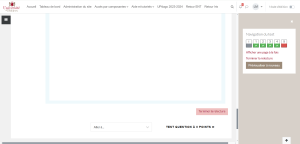
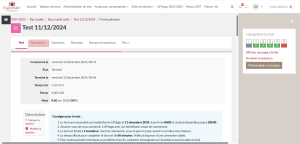
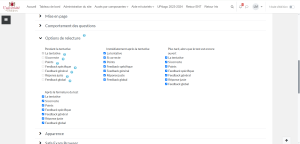
À la fin, vous avez de nouvelles options de relecture qui s’affichent. Cela permet une relecture précise des questions, feedbacks, points accordés afin de vérifier le test.
N’oubliez pas de remodifier les paramètres selon les options de relecture de base de votre activité Test en cliquant sur « Paramètres ».
Vous avez la possibilité d’écrire une consigne pour les étudiants. Nous vous conseillons d’ajouter un lien vers le tutoriel étudiant de l’activité afin qu’ils puissent s’informer avant l’examen :
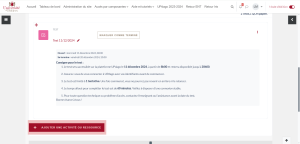
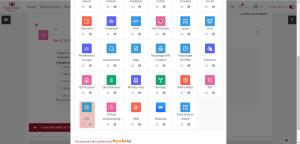
Vous pouvez alors paramétrer votre activité :
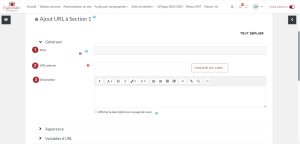
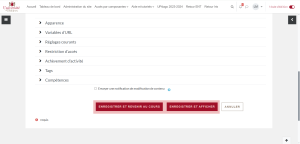
Nous vous conseillons aussi d’écrire une consigne en cas de problème de déconnexion :
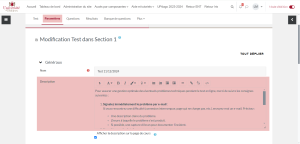
Ajouter une diapo d’information en début d’examen :
Si vous le souhaitez, vous avez la possibilité de créer un rappel au début du test en créant une question :
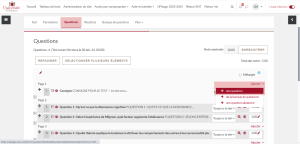
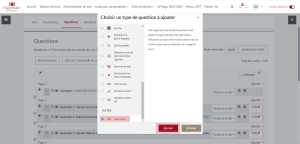
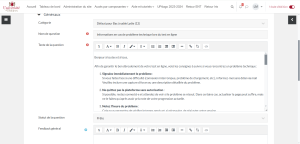
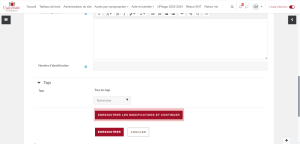
En retournant sur les questions, vous devez déplacer le rappel à la première place et sur une page :
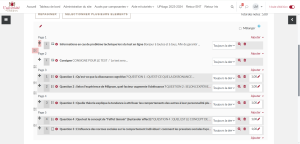
Si vous avez décidé de mélanger les questions, il faut que le rappel de la consigne ne se mélange pas avec les autres, vous devez alors :